8 најбољих начина да поправите обавештења о порукама која не раде на Мац-у
Мисцелланеа / / April 08, 2023
Подразумевана апликација Мессагес на Мац-у је прилично богата функцијама са иМессаге интеграцијом. Ваш иПхоне такође прослеђује банковне поруке, понуде и друга ажурирања у апликацију Мессагес на Мац-у. Али можда ћете пропустити важна ажурирања када се појави порука обавештења престају да раде на Мац-у. Ево најбољих начина да решите проблем.

Увек можете да отворите апликацију Поруке да бисте проверили најновија упозорења. Али то је дуготрајан и није продуктиван метод. Уместо тога, можете користити трикове у наставку да бисте добили обавештења о порукама у реалном времену на Мац-у.
1. Омогућите прослеђивање текста на иПхоне-у
Ако онемогућите прослеђивање текста са иПхоне-а на Мац, нећете примати нове поруке на Мац-у. Пратите доле наведене кораке да бисте омогућили прослеђивање текста на вашем иПхоне-у.
Корак 1: Отворите апликацију Подешавања на свом иПхоне-у.

Корак 2: Померите се надоле и додирните Поруке.

Корак 3: Додирните „Прослеђивање текстуалних порука“.
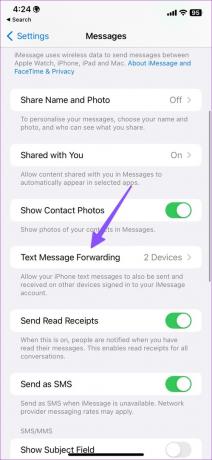
4. корак: Укључите прекидач поред имена вашег Мац-а.

Након тога, кад год примите нове поруке на свом иПхоне-у, он ће проследити поруку апликацији Мессагес на вашем Мац-у.
2. Проверите дозволу за обавештења о порукама
Да ли сте одбили дозволу за обавештења за Мессагес на Мац-у? Обавештење о порукама неће радити док не омогућите дозволу из подешавања.
Корак 1: Кликните на икону Аппле у горњем левом углу на траци менија.
Корак 2: Изаберите Системске поставке из контекстног менија који се отвори.

Корак 3: Изаберите Обавештења са леве бочне траке у прозору Подешавања система и кликните на Поруке у десном окну.
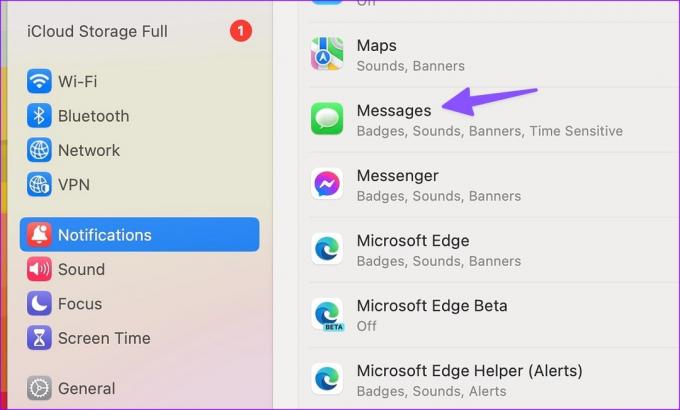
4. корак: Омогућите прекидаче поред „Прикажи обавештења на закључаном екрану“ и „Прикажи у центру за обавештења“. Затим изаберите Банери на типу обавештења на врху. Упозорење се појављује у горњем десном углу и аутоматски нестаје.
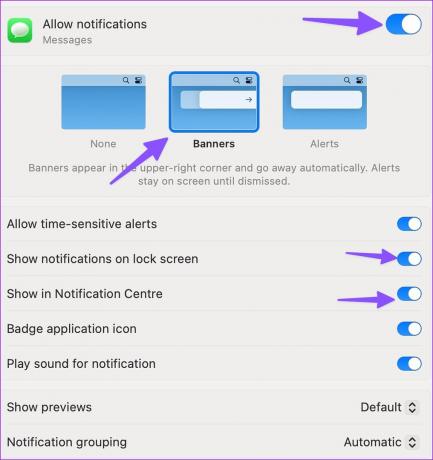
3. Онемогућите Фоцус на Мац-у
Када ти омогућите режим фокуса на свом Мац-у, мацОС искључује обавештења и позиве из свих апликација и контаката. Помаже вам да креирате радно окружење без ометања на вашем Мац-у. Требало би да онемогућите Фокус или искључите поруке из ДНД-а на Мац-у.
Корак 1: Кликните на икону Контролног центра у горњем десном углу на траци менија.
Корак 2: Кликните на активну плочицу Фокус да бисте је онемогућили.

Ако желите да направите изузетак за Поруке, пратите кораке у наставку.
Корак 1: Кликните на икону Аппле у горњем левом углу на траци менија.
Корак 2: Изаберите Системске поставке из контекстног менија који се отвори.

Корак 3: Изаберите Фокус и отворите одговарајући режим који користите.

4. корак: Изаберите Дозвољене апликације. Кликните на Додај.
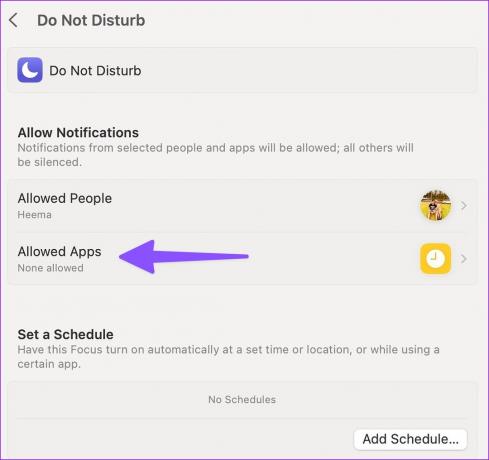
5. корак: Претражите и додајте Поруке из менија апликација.

Након тога, наставићете да добијате обавештења о порукама чак и када је Фокус укључен.
4. Онемогућите Сакриј упозорења за контакт
Ако имате скривена упозорења за одређени контакт, апликација Мессагес неће слати обавештења за њих.
Корак 1: Отворите апликацију Мессагес на Мац-у.
Корак 2: Потражите икону за искључен звук (икона укрштеног звона) поред контакта. Отворите конверзацију.
Корак 3: Кликните на „и“ инфо мени у горњем десном углу.

4. корак: Уклоните квачицу поред опције Сакриј упозорења.

5. Онемогућите и омогућите иМессаге на Мац-у
Можете да онемогућите иМессаге и поново га омогућите да бисте почели да примате обавештења о порукама у реалном времену на Мац-у.
Корак 1: Покрените Мессагес на Мац-у.
Корак 2: Кликните на мени Поруке у горњем левом углу и изаберите Подешавања из контекстног менија.

Корак 3: Кликните на картицу иМессаге на врху.
4. корак: Уклоните квачицу поред „Поруке у иЦлоуд-у“ и поново је омогућите након неколико секунди.
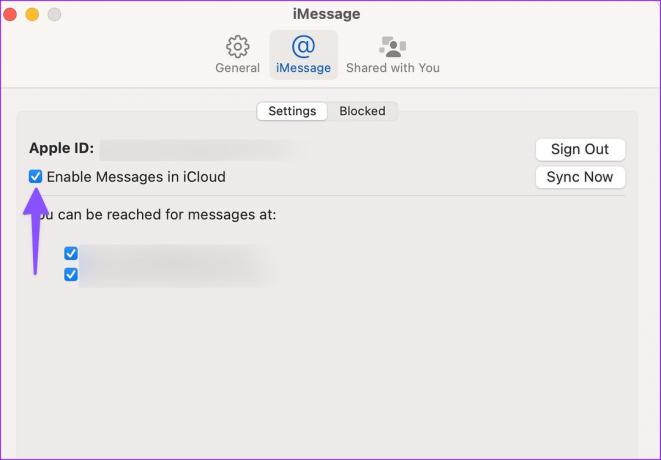
6. Деблокирајте контакте на Мац-у
Ваши блокирани контакти не могу да вас контактирају путем порука на Мац-у. Мораћете поново да проверите листу блокираних контаката на Мац-у и деблокирате неопходне контакте.
Корак 1: Отворите подешавања порука на Мац-у (проверите горенаведене кораке).
Корак 2: Изаберите иМессаге.
Корак 3: Померите мени Блокирано.
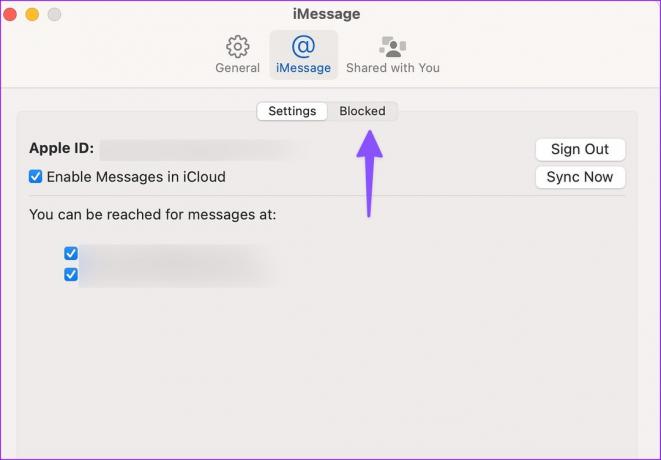
4. корак: Изаберите контакт који желите да деблокирате и притисните „-“ у доњем левом углу.
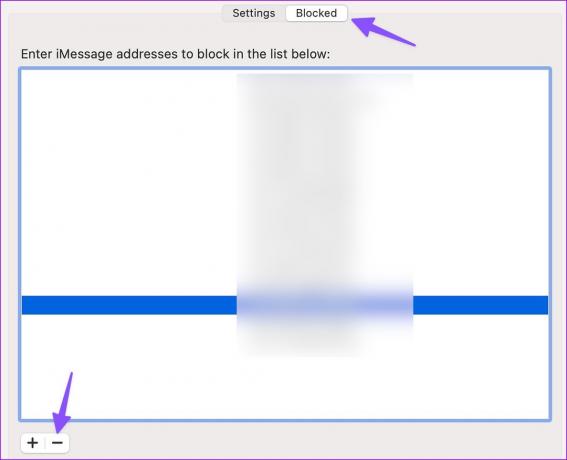
Поновите исто за све релевантне контакте. Након тога, почећете да добијате обавештења од њих.
7. Омогућите обавештења о порукама од непознатих контаката
Апликација Мессагес вам омогућава да онемогућите обавештења са непознатих бројева. Иако је то згодан трик да избегнете одвраћање пажње од нежељене поште током радног времена, можда ћете пропустити обавештења од нових контаката. Да бисте то избегли, мораћете да извршите подешавање у подешавањима порука.
Корак 1: Отворите апликацију Мессагес, кликните на Поруке у горњем левом углу на траци менија и изаберите Подешавања.

Корак 2: Изаберите картицу Опште.
Корак 3: Уклоните квачицу поред „Обавести ме о порукама од непознатих контаката“.

8. Ажурирајте мацОС
Апликација Мессагес је део мацОС-а. Аппле често ажурира апликацију Мессагес новим функцијама и исправкама грешака преко мацОС верзија. Ако обавештења о порукама и даље не раде на Мац-у, ажурирајте мацОС на најновију верзију и покушајте поново.
Корак 1: Притисните заједно тастере Цомманд + размакница да бисте покренули Спотлигхт Сеарцх, откуцајте Подешавања система у њему и притисните Ретурн да отворите системске поставке на Мац-у.

Корак 2: Изаберите Опште са леве бочне траке, а затим изаберите Ажурирање софтвера у десном окну.
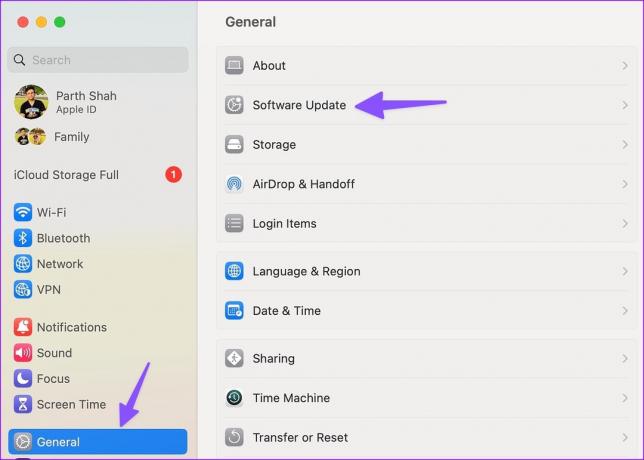
Преузмите и инсталирајте најновије ажурирање за мацОС (ако је доступно) из следећег менија.
Добијајте обавештења о порукама на Мац-у
Ако читате поруке на свом иПхоне-у или иПад-у, апликација Мессагес неће слати обавештења за исти текст на вашем Мац-у. Ако су Поруке суштински део вашег тока посла, користите горње трикове да бисте почели да добијате пусх обавештења из апликације. Који трик ти је успео? Поделите своје налазе у коментарима испод.
Последњи пут ажурирано 15. марта 2023
Горњи чланак може садржати партнерске везе које помажу у подршци Гуидинг Тецх. Међутим, то не утиче на наш уреднички интегритет. Садржај остаје непристрасан и аутентичан.

